Diesen Artikel bewerten :
4/5 | 2 Hinweis
Dieser Artikel war hilfreich für Sie ?
Ja
Nicht
Vous avez noté 0 étoile(s)
Procédure
Diese Dokumentation beschreibt die Vorgehensweise für die ältere Version von SiteBuilder. Wenn Sie die neueste Version von SiteBuilder verwenden, müssen Sie sich auf diese Dokumentation beziehen.
Um eine Tabelle in SiteBuilder Pro einfügen zu können, loggen Sie sich in die Administration Ihrer Website ein.
1. Klicken Sie auf die Registerkarte"Erweitert", um das Fenster mit allen verfügbaren erweiterten Optionen zu öffnen.
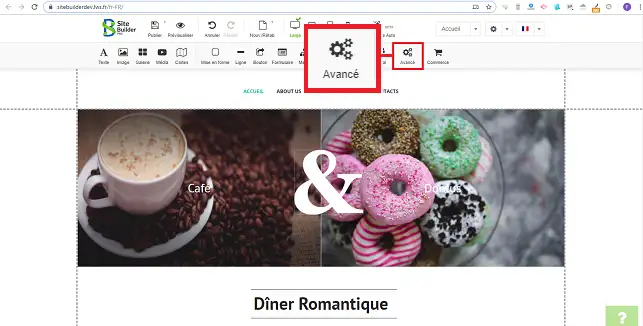
2. Wählen Sie die Tabelle aus, indem Sie sie anklicken.
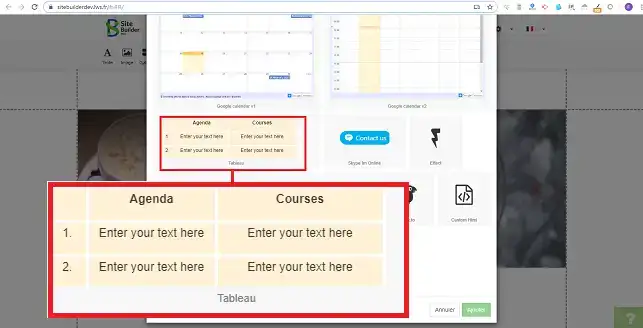
3. Sie können die Einstellungen Ihrer Tabelle ändern. Klicken Sie dazu auf den Stift auf der rechten Seite Ihrer Tabelle und dann auf"Eigenschaften".
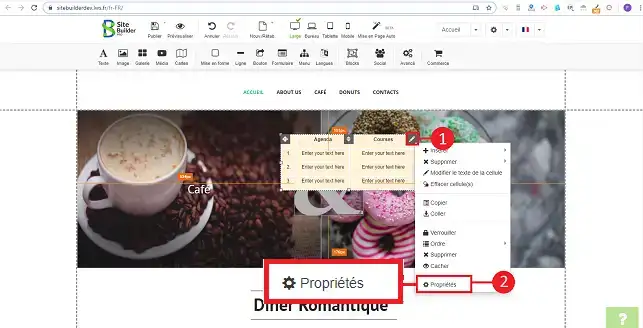
4. In der Rubrik"Allgemein" unter"Eigenschaften" können Sie die Hintergrundfarbe, den Rand und die Füllung der Zellen ändern. Klicken Sie auf die Schaltfläche"Übernehmen", sobald Sie Ihre Änderungen vorgenommen haben.
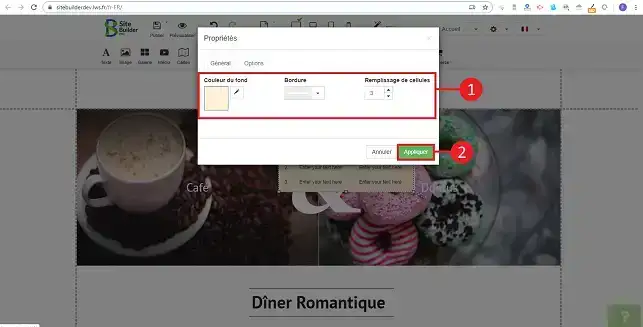
5. Auf der Registerkarte"Optionen" können Sie die Position der Tabelle auf Ihrer Website ändern. Sie können auch die Seite einstellen, auf der Sie Ihre Tabelle anzeigen möchten. Klicken Sie auf die Schaltfläche"Übernehmen", sobald Sie Ihre Auswahl getroffen haben.
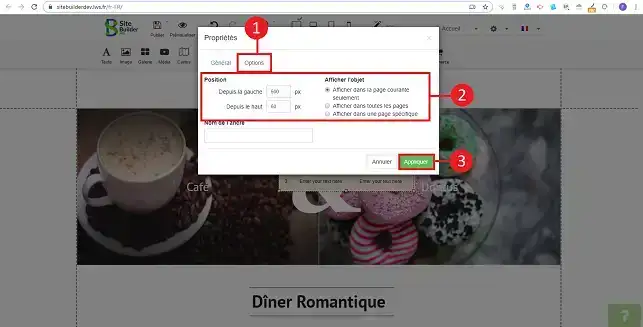
Sie sind nun in der Lage, eine Tabelle auf Ihrer mit SiteBuilder Pro von LWS erstellten Website zu erstellen. Die Tabelle kann Ihnen dabei helfen, bestimmte Elemente Ihrer Website zu formatieren, aber auch eine Preistabelle oder eine andere Tabelle zu erstellen, je nachdem, was Sie benötigen.
Zögern Sie nicht, Ihre Anmerkungen und Fragen zu teilen!
Diesen Artikel bewerten :
4/5 | 2 Hinweis
Dieser Artikel war hilfreich für Sie ?
Ja
Nicht
2mn von Lesen
Wie füge ich ein neues Element in SiteBuilder Pro ein?
1mn von Lesen
Wie bearbeite ich ein vorhandenes Element in SiteBuilder Pro?
1mn von Lesen
Wie fügt man eine Bildergalerie in SiteBuilder Pro ein?
1mn von Lesen
Wie füge ich Kommentare auf SiteBuilder Pro ein?